Windows Server 2008 GPO ile Windows 7 clientlarınızda UAC (User Access Control) nin nasıl devre dışı bırakılacağını görebilirsiniz.Öncelikle Standart bir kullanıcımız ile Windwos 7 de gelişmiş sistem özelliklerine erişmeye çalışalım. Kullanıcımız User haklarına sahip olduğu için hali hazırda erişim sağlasa bie kaynaklarımızı değiştiremez, fakat bu denetimden önce UAC bizi uyarıyor.
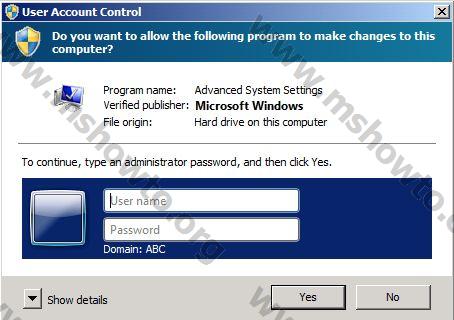
Resim-1
Şimdi Power Userlara dahi öncesinde gerçekleştirilen bu denetimi devre dışı bırakmak için Windows Server 2008 de Group Policy Management Console’u açalım.
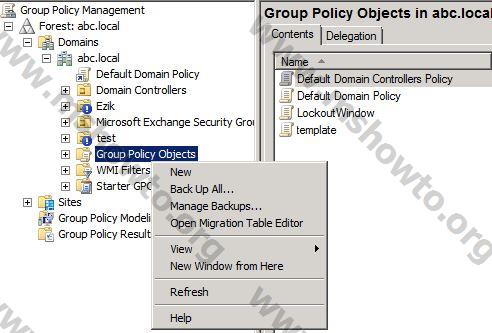
Resim-2
Policy’i uygulayacağımız domain’imizi bulduktan sonra “Group Policy Object” üzerinde sağ tıklayıp “New” diyerek yeni bir policy oluşturuyoruz.
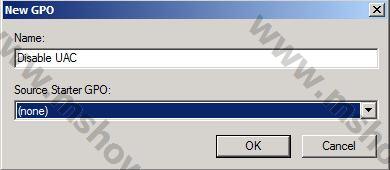
Resim-3
Policy’mize bir isim veriyoruz.
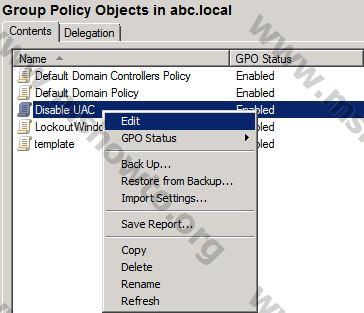
Resim-4
Oluşturduğumuz Policy üzerinde sağ tıklayıp “Edit” ile Policy özelliklerini belirtiyoruz.
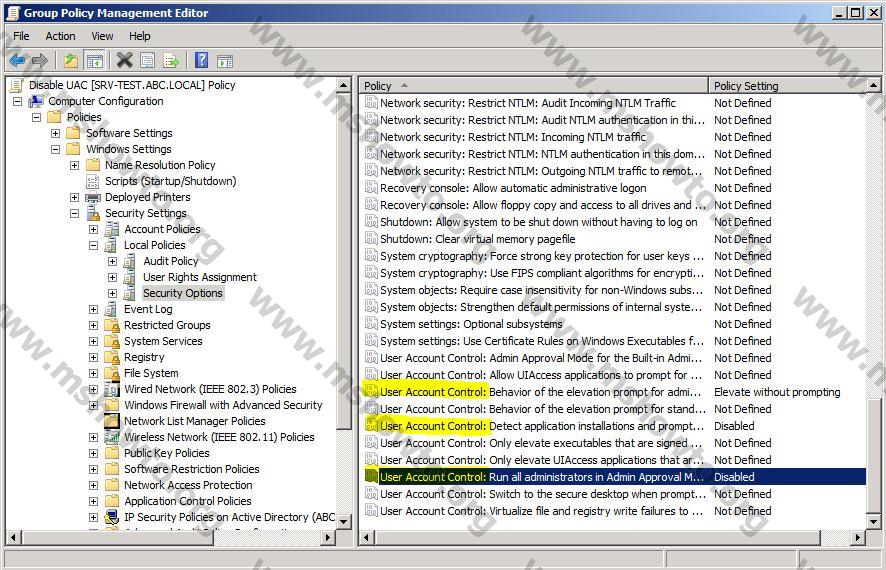
Resim-5
Group Policy Management Editor üzerinde Computer Configuration > Windows Settings > Security Settings > Local Policies > Security Options’a
gelip, en altta bulunan UAC ile ilgili domainimize uygun policyleri düzenliyoruz.
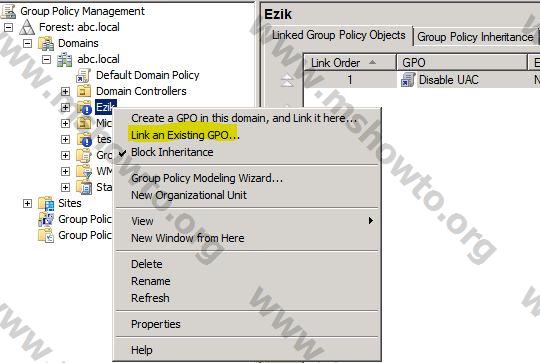
Resim-6
Daha sonra editörümüzde gerekli düzenlemeleri yaptıktan sonra hangi OU’ya uygulamak istiyorsak bu policy’mizi linklendiriyoruz.
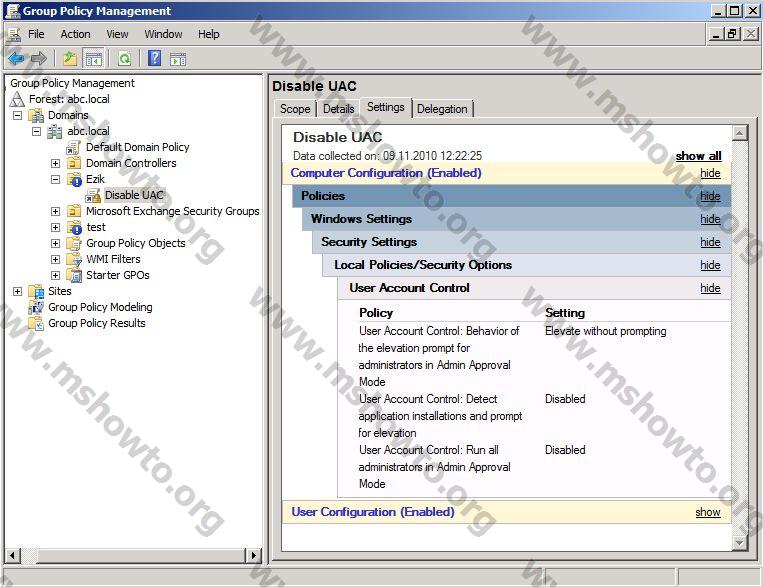
Resim-7
Policymiz’in Settings’ine tıkladığımızda Uygulatmak istediğimiz ayarları görüntüleyebiliyoruz. Bu adımdan sonra sunucumuz üzerinde ”gpupdate /force” yada “gpupdate /wait:0″ ile policy’mizi clientlarımıza uygulatıyoruz.
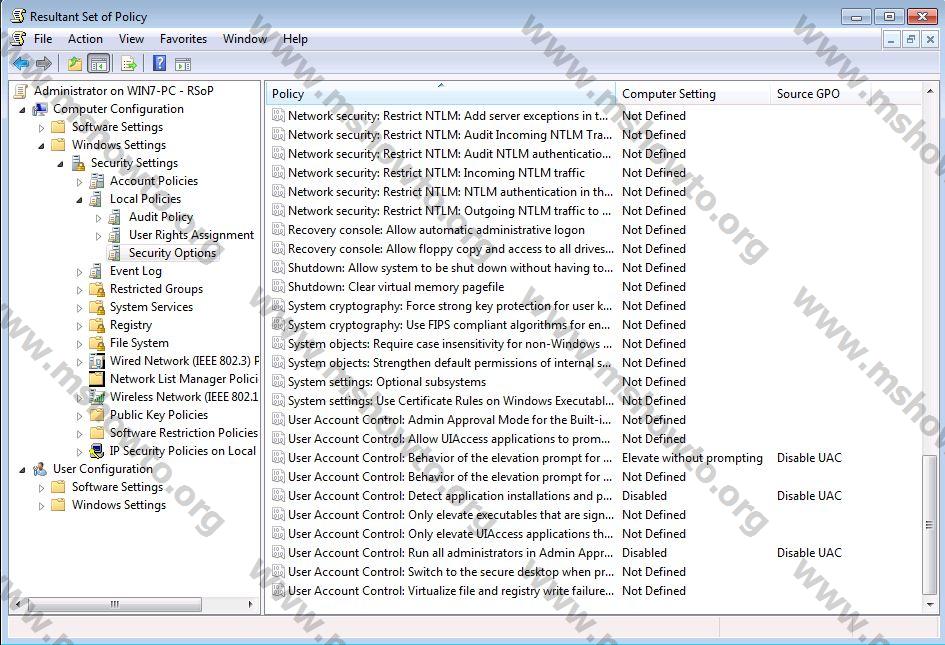
Resim-8
Client tarafında Administrator hesabımız ile girip RSOP datasına baktığımızda uygulanmış policylerimizi görebiliyoruz.
Bu konuyla ilgili sorularınızı alt kısımda bulunan yorumlar alanını kullanarak sorabilirsiniz.
Referanslar
–


Hocam Öncelikle teşekkürler makale için. Bir sorum olacak. Normalde windows kurulumlarında manuel olarak bu özelliği kapatıyorum. Fakat herhangi bir program kurulumu ve ya sistem tarafındaki değişiklikler için yapmak için yönetici hesabıyla oturumu açıp bu şekilde gerekli kurulum ve sistem değişikliğini uygulamaktayım. Anlattığınız işlemlerin tam tersini gerçekleştirirsem gpo ile bu özelliği açmış olurum muyum?
İyi Çalışmalar.